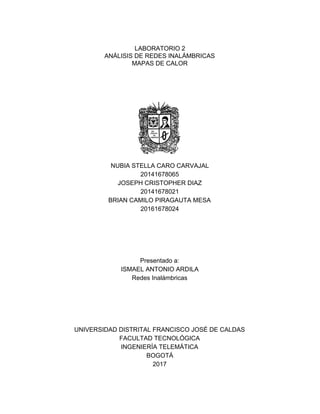
Mapas de Calor
- 1. LABORATORIO 2 ANÁLISIS DE REDES INALÁMBRICAS MAPAS DE CALOR NUBIA STELLA CARO CARVAJAL 20141678065 JOSEPH CRISTOPHER DIAZ 20141678021 BRIAN CAMILO PIRAGAUTA MESA 20161678024 Presentado a: ISMAEL ANTONIO ARDILA Redes Inalámbricas UNIVERSIDAD DISTRITAL FRANCISCO JOSÉ DE CALDAS FACULTAD TECNOLÓGICA INGENIERÍA TELEMÁTICA BOGOTÁ 2017
- 2. 1 TABLA CONTENIDO TABLA CONTENIDO 1 INTRODUCCIÓN 3 OBJETIVOS 4 ANÁLISIS DE REDES INALÁMBRICAS 5 1. Marco teórico 5 1.1. Equipos activos 5 1.1.1. Access Point 5 1.1.1.1. Cisco Aironet 3500 Series AP Datasheet 5 1.1.2. Routers 8 1.1.3. Mobile Hotspot 9 1.1.4. IEEE 802.11n 9 1.2. Software 11 1.2.1. WiFi Analyzer 11 1.2.2. Ekahau HeatMapper 12 2. Mapas de Calor 13 2.1. Tipos de mapas de calor 13 3. Mediciones 14 3.1. Mediciones Ekahau HeatMapper 14 3.1.1. Mediciones Universidad Distrital 14 3.1.1.1. Puntos a identificar 14 3.1.1.2. Recorrido 15 3.1.1.3. Mapas de calor en puntos del recorrido 16 3.1.1.4. Tablas de datos 21 3.1.2. Mediciones Casa 21 3.1.2.1. Recorrido 21 3.1.2.2.Mapa de Calor 22 3.1.2.3.Características de la Red 22 3.2. Mediciones WiFi Analyzer 23 3.2.1. Mediciones Universidad Distrital 23 3.2.2. Tabla de Datos 32 3.3. Análisis 33
- 3. 2 3.3.1 Mediciones Casa 33 3.3.2 Mediciones Facultad Tecnológica 34 CONCLUSIONES 35 INFOGRAFÍA 36
- 4. 3 INTRODUCCIÓN Los mapas de calor, permiten la representación de la información de una red inalámbrica, de manera gráfica, utilizando la representación de una termografía, mediante el establecimiento de una jerarquía de dos polos; es decir, por una parte, se hace a través del empleo de colores cálidos (generalmente rojo, naranja y amarillo) para mostrar las zonas claves desde donde se genera la señal inalámbrica, frente a una gama de colores fríos (azul, verde) que sintetizan las zonas en las que no se alcanza a recibir por completo la señal. Los mapas de calor permiten obtener de forma visual toda la información de una red, que se desee representar. Datos como nivel de señal (RSSI), SNR, cobertura por AP y canal, espectro radioeléctrico (RF), densidad de dispositivos, solapamiento de señal, etc. La realización de estos tipos de estudios, permite la identificación de aspectos clave para mejorar el rendimiento de las comunicaciones de voz y datos. En el presente laboratorio se realizan dos tipos de mapas de calor, en los que se busca verificar la cobertura wifi y calidad de señal que se obtiene desde distintos puntos de acceso. Para este caso las mediciones se realizaron en la Facultad Tecnológica de la Universidad Distrital y en una casa promedio. Dichas mediciones se realizaron utilizando la herramienta Ekahau HeatMapper, que permite la visualización de los dispositivos de señal cercanos, realizar rutas de seguimiento de acuerdo a los diferentes puntos de acceso que se designen y la cobertura total de la red.
- 5. 4 OBJETIVOS 1. Realizar un recorrido por la Universidad Distrital Francisco José de Caldas - Facultad Tecnológica, tomando puntos de referencia en el programa Ekahau HeatMapper, generando así un mapa de calor con de los diferentes router o access point con los que cuenta la facultad. 2. Verificar la cobertura y calidad de señal, en una casa promedio, mediante la medición de los puntos de acceso y la cercanía a los dispositivos principales que generan la señal Wifi. 3. Analizar los mapas de calor de la facultad generados por el programa Ekahau HeatMapper, evaluando la cobertura, alcance y áreas estratégicas para la correcta conectividad de los estudiantes, administrativos, empleados y visitantes de la facultad.
- 6. 5 ANÁLISIS DE REDES INALÁMBRICAS 1. Marco teórico 1.1. Equipos activos 1.1.1. Access Point Un punto de acceso inalámbrico (WAP o AP por sus siglas en inglés: Wireless Access Point) en redes de computadoras es un dispositivo que interconecta dispositivos de comunicación inalámbrica para formar una red inalámbrica. Normalmente un WAP también puede conectarse a una red cableada, y puede transmitir datos entre los dispositivos conectados a la red cable y los dispositivos inalámbricos. Muchos WAPs pueden conectarse entre sí para formar una red aún mayor, permitiendo realizar "roaming". (Por otro lado, una red donde los dispositivos cliente se administran a sí mismos - sin la necesidad de un punto de acceso - se convierten en una red ad-hoc[1]). Los puntos de acceso inalámbricos tienen direcciones IP asignadas, para poder ser configurados. Son los encargados de crear la red, están siempre a la espera de nuevos clientes a los que dar servicios. El punto de acceso recibe la información, la almacena y la transmite entre la WLAN (Wireless LAN) y la LAN cableada. Un único punto de acceso puede soportar un pequeño grupo de usuarios y puede funcionar en un rango de al menos treinta metros y hasta varios cientos. Este o su antena son normalmente colocados en alto pero podría colocarse en cualquier lugar en que se obtenga la cobertura de radio deseada. El usuario final accede a la red WLAN a través de adaptadores. Estos proporcionan una interfaz entre el sistema de operación de red del cliente (NOS: Network Operating System) y las ondas, mediante una antena inalámbrica. 1.1.1.1. Cisco Aironet 3500 Series AP Datasheet Los puntos de acceso de Cisco Aironet 3500 con la tecnología Cisco CleanAir son los primeros puntos de acceso 802.11n de la industria para crear una red inalámbrica auto-reparadora y auto-optimizadora. La tecnología CleanAir es
- 7. 6 una característica de todo el sistema de la red inalámbrica unificada de Cisco que mejora la calidad del aire detectando interferencias de RF que otros sistemas no pueden reconocer, identificar la fuente, ubicarla en un mapa y realizar ajustes automáticos para optimizar la cobertura inalámbrica. Estos innovadores puntos de acceso proporcionan la conectividad 802.11n de mayor rendimiento para la movilidad de misión crítica. Al evitar de forma inteligente las interferencias, la serie 3500 ofrece protección de rendimiento para redes 802.11n para ayudar a garantizar la entrega de aplicaciones fiables. RF Excellence: Basándose en la herencia Cisco Aironet de excelencia RF, la serie 3500 ofrece un rendimiento líder en la industria para conexiones inalámbricas seguras y confiables. Silicio de clase empresarial y radios optimizadas ofrecen una robusta experiencia de movilidad utilizando la tecnología Cisco M-Drive, que incluye: ● ClientLink mejora la confiabilidad y la cobertura de los clientes heredados ● BandSelect mejora las conexiones de cliente de 5 GHz en entornos de cliente mixto ● VideoStream utiliza multicast para mejorar las aplicaciones de rich media Todas estas características ayudan a garantizar la mejor experiencia posible del usuario final en la red inalámbrica Cisco también ofrece la más amplia selección de antenas 802.11n de la industria, ofreciendo una cobertura óptima para una variedad de escenarios de implementación Escalabilidad: Cisco Aironet 3500 Series es un componente de Cisco Unified Wireless Network, que puede escalar hasta 18.000 puntos de acceso con movilidad completa de Capa 3 en ubicaciones centrales o remotas en el campus de la empresa, en sucursales y en sitios remotos. Cisco Unified Wireless Network es la arquitectura más flexible, flexible y escalable de la industria, ofreciendo acceso seguro a servicios y aplicaciones de movilidad y ofreciendo el menor costo total de propiedad y protección de la inversión al integrarse perfectamente con la red cableada existente. Item Especificación Part Numbers Cisco Aironet 3500 Series Access Point Controller-Based Access Point The Cisco Aironet 3500i mode - Indoor environments, with internal antennas • AIR-CAP3502I-x-K9 - Dual-band controller-based 802.11a/g/n • AIR-CAP3501I-x-K9 - Single-band controller-based 802.11g/n • AIR-CAP3502I-xK910 - Eco-pack (dual-band 802.11a/g/n) 10 quantity access points The Cisco Aironet 3500e mode - Indoor, challenging environments, with external antennas • AIR-CAP3502E-x-K9 - Dual-band controller-based 802.11a/g/n • AIR-CAP3501E-x-K9 - Single-band controller-based 802.11g/n • AIR-CAP3502E-xK910 - Eco-pack (dual-band 802.11a/g/n) 10 quantity access points Cisco SMARTnet® Services for the Cisco Aironet 3500i model with internal antennas • CON-SNT-CAP352Ix - SMARTnet 8x5xNBD 3500i access point (dual-band 802.11 a/g/n) • CON-SNT-CAP351Ix - SMARTnet 8x5xNBD 3500i access point (single-band 802.11 g/n)
- 8. 7 • Qty(10) CON-SNT-CAP352Ix - SMARTnet 8x5xNBD 10 quantity eco-pack 3500i access point (dual-band 802.11a/g/n) SMARTnet Services for the Cisco Aironet 3500e model with external antennas • CON-SNT-CAP3502x - SMARTnet 8x5xNBD 3500e access point (dual-band 802.11 a/g/n) • CON-SNT-CAP3501x - SMARTnet 8x5xNBD 3500e access point (single-band 802.11 g/n) • Qty(10) CON-SNT-CAP3502x - SMARTnet 8x5xNBD 10 quantity eco-pack 3500e access point (dual-band 802.11a/g/n) Cisco Wireless LAN Services • AS-WLAN-CNSLT - Cisco Wireless LAN Network Planning and Design Service • AS-WLAN-CNSLT - Cisco Wireless LAN 802.11n Migration Service • AS-WLAN-CNSLT - Cisco Wireless LAN Performance and Security Assessment Service Software Cisco Unified Wireless Network Software Release 7.0 or later (autonomous IOS not supported) 802.11n Version 2.0 (and Related) Capabilities • 2x3 multiple-input multiple-output (MIMO) with two spatial streams • Maximal ratio combining (MRC) • Legacy beamforming • 20- and 40-MHz channels • PHY data rates up to 300 Mbps • Packet aggregation: A-MPDU (Tx/Rx), A-MSDU (Tx/Rx) • 802.11 dynamic frequency selection (DFS) • Cyclic shift diversity (CSD) support Data Rates Supported 802.11a: 6, 9, 12, 18, 24, 36, 48, and 54 Mbps 802.11g: 1, 2, 5.5, 6, 9, 11, 12, 18, 24, 36, 48, and 54 Mbps 802.11n data rates (2.4 GHz and 5 GHz): MCS Index1 GI2 = 800ns GI = 400ns 20-MHz Rate (Mbps) 40-MHz Rate (Mbps) 20-MHz Rate (Mbps) 40-MHz Rate (Mbps) Frequency Band and 20-MHz Operating Channels A (A regulatory domain): • 2.412 to 2.462 GHz; 11 channels • 5.180 to 5.320 GHz; 8 channels • 5.500 to 5.700 GHz, 8 channels (excludes 5.600 to 5.640 GHz) • 5.745 to 5.825 GHz; 5 channels C (C regulatory domain): • 2.412 to 2.472 GHz; 13 channels • 5.745 to 5.825 GHz; 5 channels E (E regulatory domain): • 2.412 to 2.472 GHz; 13 channels • 5.180 to 5.320 GHz; 8 channels • 5.500 to 5.700 GHz, 8 channels (excludes 5.600 to 5.640 GHz) I (I regulatory domain): • 2.412 to 2.472 GHz, 13 channels • 5.180 to 5.320 GHz; 8 channels K (K regulatory domain): • 2.412 to 2.472 GHz; 13 channels • 5.180 to 5.320 GHz; 8 channels • 5.500 to 5.620 GHz, 7 channels • 5.745 to 5.805 GHz, 4 channels N (N regulatory domain):
- 9. 8 • 2.412 to 2.462 GHz; 11 channels • 5.180 to 5.320 GHz; 8 channels • 5.745 to 5.825 GHz; 5 channels Q (Q regulatory domain): • 2.412 to 2.472 GHz; 13 channels • 5.180 to 5.320 GHz; 8 channels • 5.500 to 5.700 GHz; 11 channels S (S regulatory domain): • 2.412 to 2.472 GHz; 13 channels • 5.180 to 5.320 GHz; 8 channels • 5.745 to 5.825 GHz; 5 channels T (T regulatory domain): • 2.412 to 2.462 GHz; 11 channels • 5.280 to 5.320 GHz; 3 channels • 5.500 to 5.700 GHz, 11 channels • 5.745 to 5.825 GHz; 5 channels Maximum Number of Nonoverlapping Channels 2.4 GHz • 802.11b/g: • 20 MHz: 3 • 802.11n: • 20 MHz: 3 5 GHz • 802.11a: • 20 MHz: 21 • 802.11n: • 20 MHz: 21 • 40 MHz: 9 1.1.2. Routers En redes de conmutación por paquetes, como Internet, el router es un dispositivo o, en algunos casos, un software en la computadora que determina el siguiente punto de la red a la que se reenviará el paquete para que llegue a su destino. El router o enrutador está conectado, por lo menos, a dos redes y decide qué camino recorrerá cada paquete de información en función del entendimiento que tenga en cada momento del estado en que se encuentran las redes a las que está conectado. El router está ubicado en cualquier pasarela (allí donde una red conecta con otra), incluyendo cada punto de presencia en Internet. A menudo, el router forma parte del conmutador (o switch) de una red. El router puede crear o mantener una tabla de caminos disponibles y las condiciones en que se encuentran, y usar esta información junto con algoritmos de distancia y costo para determinar la mejor ruta a seguir por cada paquete. Normalmente, un paquete puede atravesar varios puntos de red con router antes de llegar a su destino. El routing es una función asociada con la capa de red (capa 3) en el modelo estándar de programación de redes: el modelo de interconexión de sistemas abiertos (OSI, por sus siglas en inglés). Un conmutador de capa-3 es un conmutador capaz de desempeñar funciones de routing. Un enrutador de borde es un router que se comunica con una red de modo de transferencia asíncrona (ATM). Un brouter es un puente de red combinado con un enrutador. Para los usuarios de computadoras domésticas y de empresa que cuentan con conexiones a Internet de alta velocidad por cable, satélite o DSL, el router puede funcionar como un
- 10. 9 cortafuegos para el hardware. Esto es así incluso si el hogar o la empresa sólo disponen de una computadora. 1.1.3. Mobile Hotspot Un Mobile Hotspot es un punto de acceso inalámbrico ad hoc que se crea mediante un dispositivo de hardware dedicado o una función de teléfono inteligente que comparte los datos celulares del teléfono. Los Mobile Hotspot también se conocen como hotspots portátiles. Los dispositivos de hardware utilizados para crearlos, conocidos oficialmente como enrutadores de bolsillo o de viaje, a veces se conocen como hotspots móviles. A menudo también se conocen genéricamente como MiFis, aunque ese nombre es propiedad de Novatel en los Estados Unidos y muchos otros países. Los routers de bolsillo acceden a las señales celulares y convierten las señales 3G y 4G a WiFi y viceversa, creando redes Wi-Fi móviles que pueden ser compartidas por varios usuarios a unos 10 metros del dispositivo. La mayoría de las compañías inalámbricas ofrecen dispositivos móviles de punto de acceso y los planes de datos inalámbricos necesarios para habilitarlos. Otra opción es usar un teléfono inteligente para conectar otros dispositivos. Muchos teléfonos inteligentes permiten la creación de un hotspot móvil a través de anclaje, accediendo a la conexión de datos celular existente del teléfono. La red "bring-your-own" (BYON) suele implicar a los empleados que crean puntos de acceso móviles en el trabajo, lo que puede afectar la seguridad de la red. Por ejemplo, un empleado que crea un hotspot móvil en el trabajo está conectado simultáneamente a tres redes a la vez: la operadora celular, el hotspot y la red corporativa. Si el dispositivo o cualquiera de las redes no es seguro, puede poner en riesgo los datos corporativos. 1.1.4. IEEE 802.11n 802.11n es un desarrollo de la nueva generación de Wi-Fi estándar para redes inalámbricas de área amplia. Dispositivos construidos para la especificación 802.11n ofrecerá significativamente mayores niveles de rendimiento que es posible con 802.11b legado, las tecnologías 802.11ay 802.11g. 802.11n es una tecnología innovadora que permite a redes Wi-Fi para hacer más, más rápido, sobre un área mayor. Wi-Fi 802.11n proporciona la conexión mejor para redes de computadoras y aplicaciones de entretenimiento en el hogar por igual - la entrega de la gama, el ancho de banda y rendimiento de las aplicaciones multimedia de hoy y la demanda de productos. Las principales características de los productos 802.11n son: ● Una fuerte señal Wi-Fi que puede cubrir toda la casa.
- 11. 10 ● Toda la familia compartir una conexión a Internet en una amplia gama de dispositivos sin degradación. ● Un montón de ancho de banda para mover vídeo en alta definición y audio de un dispositivo a otro, en toda la casa. ● La mejor experiencia del usuario con las llamadas de voz, video juegos y otras aplicaciones multimedia. ● Copia de seguridad de archivos de gran tamaño en un instante. ● Confianza en que los dispositivos de diferentes fabricantes trabajarán conjuntamente. Los productos iniciales con que operan a velocidades de hasta 300 Mbps tasas de datos físicos, esto se traduce en velocidad de datos real del usuario final el rendimiento de más de 160 Mbps, casi seis veces la tasa de 802.11ay 802.11g. La tasa de 54 Mbps físicos entregados por los dispositivos 802.11gy 802.11a es más que suficiente para apoyar las actividades estándar de Internet como la navegación web, correo electrónico y la transferencia de datos promedio. Sin embargo, 54Mbps se traduce en la tasa de física de 24 Mbps reales del usuario final el rendimiento. Este nivel de rendimiento no es capaz de soportar simultáneamente, aplicaciones de banda ancha en una sola red, tales como streaming de múltiples transmisiones de vídeo de alta definición desde un servidor de medios inalámbricos a un set-top box. Y, si bien muchas de las redes 802.11gy 802.11a ofrecen una buena cobertura, no puede proporcionar la conectividad robusta y la cobertura necesaria para el funcionamiento de alto ancho de banda de las aplicaciones que se extienden a todas las habitaciones y rincones de la casa. La aparición del estándar 802.11ny las señales de movimiento de la industria inalámbrica más allá de las redes tradicionales de PC en la electrónica de consumo, como de alta definición (HD) y de definición estándar (SD) reproductores de discos de video, PVR, sistemas de juegos, servidores de medios y los jugadores. Un nivel mucho mayor de rendimiento requerido por los consumidores y los fabricantes de productos para apoyar el creciente número de aplicaciones de consumo y de negocios más exigentes de ancho de banda mucho mayor que la actualmente disponible inalámbrica con dispositivos antiguos. Mayor capacidad de múltiples aplicaciones en una sola red. Estas aplicaciones son las transmisiones multimedia, incluyendo flujos de vídeo HD (alta definición) y los juegos inalámbricos. Muchas de las aplicaciones cada vez más populares requieren ancho de banda constante y fiable. Así, mientras que la voz sobre protocolo de Internet (VoIP), por ejemplo, no requiere de niveles de rendimiento extremadamente alto, que necesita un suministro constante de ancho de banda sin interrupciones para evitar el nerviosismo y las llamadas congelado o bajado. Esto también se aplica a las transmisiones de video o juegos. Algunos de los requisitos de ancho de banda de estas aplicaciones:
- 12. 11 ● MPEG-2 HDTV 1080i - 19 a 20 Mbps en un canal ● WM 9 * y MPEG-4 hasta 8 Mbps por solo flujo ● Microsoft Media Center TV estándar corriente - de 8 a 10 Mbps por flujo ● Juegos de video - 10 Mbps por consola ● Las llamadas de VoIP - 1 Mbps ● Files/MP3 de audio - 2 Mbps ● La fotografía digital - 1 + Mbps Cabe señalar que el contenido digital entregado por los operadores de cable y de satélite se presenta en formato MPEG 2. También, transmisión estándar ATSC HD y por cable y satélite HD está codificado en MPEG-2. Mientras que WM 9 y MPEG-4 requiere menor ancho de banda para su correcto funcionamiento, aún no están ampliamente desplegados. Teniendo en cuenta el ancho de banda relativamente limitado de los dispositivos de legado, está claro que las aplicaciones de alto ancho de banda de aplicaciones multimedia y de latencia intolerante no puede funcionar eficazmente en las redes tradicionales. MIMO: multiple-input multiple-output y, o MIMO, (que se pronuncia mee-Ministerio de Salud o del Ministerio de Salud-mai) se refiere a la utilización de múltiples antenas tanto en el transmisor y el receptor para mejorar el rendimiento de los sistemas de comunicación por radio. Es una de las varias formas de antena inteligente (SA) en un sentido estricto o el estado del arte de la tecnología de SA. La tecnología MIMO aumenta el alcance y la penetración de la señal inalámbrica y elimina las zonas muertas. Es similar a tener dos radios FM sintonizado en el mismo canal al mismo tiempo - la señal se hace más fuerte y más clara. Esto multiplica el rendimiento de la señal Wi-Fi, y se refleja en los dos, tres, o incluso más antenas se encuentran en algunos routers 802.11n. 1.2. Software 1.2.1. WiFi Analyzer WiFi Analyzer puede ayudarle a identificar problemas de conexión Wi-Fi, encontrar el mejor canal o el mejor lugar tu router/punto de acceso-dando vuelta a su PC o portátil, tableta o dispositivo móvil en un analizador para la red inalámbrica. La versión básica es completamente libre de publicidad y características adicionales pueden adquirirse a través de una compra en aplicación. Características PRO
- 13. 12 ● Bippers para intensidad de señal ● Conectarse a redes ● Utilizar filtros de ● Evitar tiempo de espera ● Rotación de bloqueo ● Fronteras de fuerza de cambio 1.2.2. Ekahau HeatMapper La herramienta de encuesta de sitios de cartografía de cobertura Wi-Fi gratis. Ekahau HeatMapper es una herramienta de software libre para la cartografía de cobertura rápida y fácil de las redes Wi-Fi (802.11). Es la única herramienta gratuita y fácil de usar que muestra, en un mapa, la cobertura de la red inalámbrica en su hogar o en una pequeña oficina. HeatMapper también localiza todos los puntos de acceso. HeatMapper también ofrece una vista en tiempo real de todos los puntos de acceso y sus configuraciones. HeatMapper utiliza su adaptador de red inalámbrico incorporado, por lo tanto, todo lo que necesita es un portátil basado en Windows con conexión inalámbrica. Y se tarda sólo un minuto en instalarlo. Para las herramientas profesionales de diseño, verificación y resolución de problemas Wi-Fi, consulte la sección Ekahau Site Survey Specifications 1. Supports 802.11ac as well as 802.11a/b/g/n 2. Works with any 802.11 network 3. Network planning optimized for virtually all major Wi-Fi systems 4. Supports multiple buildings and thousands of access points per project 5. Optimized for all Wi-Fi brands, including Cisco, HP - Aruba, Ruckus, Extreme, Xirrus and Aerohive Requirements 1. Supported Operating Systems: a. Windows 10 (32bit, 64bit) b. Windows 8 (32bit, 64bit) c. Windows 7 (32bit, 64bit) d. Mac OS 10.11 (Beta version) 2. Processor: 1.5+GHz, multi-core recommended 3. Memory: 4+ GB RAM, 8GB RAM recommended, 16GB+ RAM recommended for very large projects 4. Hard disk space: 1GB required
- 14. 13 5. Supported Wi-Fi Adapter: Ekahau NIC-300-USB recommended. a. Check the list of supported adapters below b. External supported adapter and integrated Wi-Fi adapter required for hybrid site surveys c. Fully supported Atheros based adapter is required for passive 802.11ac site surveys 6. Floor plan formats: a. CAD: DWG/DXF b. PDF c. Vector: SVG d. Bitmap: BMP/GIF/JPEG/PNG 2. Mapas de Calor Esta técnica de analítica web te permitirá saber qué áreas de tu sitio reciben realmente la atención de los visitantes. Un Heatmap (o ‘mapa de calor’) es un gráfico en el que se resaltan mediante un código de colores zonas concretas de una web en base a criterios como el número de clics, o las áreas por las que pasa con más frecuencia el puntero. El objetivo de ello es obtener del comportamiento de los navegantes de nuestra web datos útiles para mejorar aspectos de la misma: comprobar la visibilidad de ciertos elementos, o evaluar los mejores sitios para poner publicidad tipo Adsense. El concepto del heatmap deriva de la técnica de “eye tracking” usada en los estudios de psicología y marketing para detectar dónde se posa la mirada al ver un texto o imagen. Pero dónde con este sistema nos encontramos con lentes específicas y -frecuentemente- equipos voluminosos y pesados, la llegada de la lectura en ordenadores y dispositivos móviles permite usar los mapas de calor para un análisis bastante menos intrusivo. Los heatmaps presentan, claro está, sus propios problemas: necesitan una muestra amplia de datos para poder hallar patrones de visionado y desplazamiento; en una web con pocas visitas podrían no ofrecernos más que pinceladas de color inconexas. Además, su efectividad depende del propio diseño de la web: un proceso de conversión en varios pasos dentro de una misma URL generará un mapa de calor superpuesto del que no podremos extraer conclusión útil ninguna. 2.1. Tipos de mapas de calor ● Heatmap por scroll: en páginas largas, indican básicamente dónde dejan de leer (esto es, de hacer scroll) tus usuarios: los botones y formularios de una landing
- 15. 14 page, por ejemplo, no deberían estar colocados igual en una página que frecuentemente se lee hasta el final y en otra en la que no. ● Heatmap por clic: el gráfico destaca las zonas de la web donde los usuarios hacen click con más frecuencia porque los elementos de la misma les llaman la atención… o porque malinterpretan alguno de ellos, considerándolo ‘clickable’ erróneamente: en ese caso estaríamos ante un claro error de usabilidad. ● Heatmap por movimiento de ratón: este gráfico indica las zonas por las que pasa el puntero del ratón, destacando aquellas en las que pasa más tiempo. La utilidad de esta opción viene determinada por el hecho de que, según la Carnegie Mellon University, hay una correlación del 88% entre el movimiento del ratón y el del ojo. 3. Mediciones 3.1. Mediciones Ekahau HeatMapper 3.1.1. Mediciones Universidad Distrital Para realizar el recorrido se toman los mapas de google maps, con su vista satelital y su vista de street, se ubican los puntos de la arquitectura de la Universidad. Mapa Street Mapa Satelital 3.1.1.1. Puntos a identificar Punto Ubicación
- 16. 15 1 Entrada estudiantes parqueadero de bicicletas 2 Entrada Bloque 9 3 Punto intermedio entre Bloque 9 y Biblioteca 4 Entrada de Biblioteca 5 Punto intermedio entre Biblioteca y Coordinación 6 Escaleras de Bloque de Coordinación 7 Parqueadero de carros 8 Entrada posterior Bloque 5 9 Entrada Frontal Bloque 5 10 Entrada Frontal Bloque 4 11 Punto intermedio corredor Bloque 4 12 Punto intermedio corredor Bloque 1 13 Punto intermedio Bloque 13, Auditorio Gustavo Caamaño y Coliseo Deportivo 14 Punto intermedio Bloque 13 y Auditorio Gustavo Caamaño (parte posterior) 15 Entrada Posterior Cafetería 16 Entrada cafetería frente al Bloque 11 3.1.1.2. Recorrido El recorrido se hace a través de los puntos identificados en el item anterior.
- 17. 16 3.1.1.3. Mapas de calor en puntos del recorrido Punto Mapa de Calor 1
- 18. 17 2 3
- 19. 18 4
- 20. 19 5 8
- 21. 20 10 11
- 22. 21 15 3.1.1.4. Tablas de datos 3.1.2. Mediciones Casa En la siguiente práctica se tomó como lugar de referencia un apartamento familiar que cuenta con un router y una red inalámbrica llamada “Francisco José”; el router se encuentra ubicado en la sala del apartamento y fue adquirido por el proveedor ETB. 3.1.2.1. Recorrido El recorrido consiste principalmente de tomar un punto en cada una de las habitaciones del apartamento, cuartos, sala-comedor, cocina y baños
- 23. 22 3.1.2.2.Mapa de Calor El mapa de calor generado después de tomar los puntos es el siguiente: 3.1.2.3.Características de la Red El programa Ekahau HeatMapper proporciona la siguiente información de la red
- 24. 23 Se puede identificar la MAC del router, el protocolo, el canal, Nombre de la red y protocolo de seguridad. 3.2. Mediciones WiFi Analyzer Las Siguientes mediciones se realizaron con la App móvil WiFi Analyzer, se tomaron capturas de la intensidad de la señal y el espectro de redes por cada punto relevante del recorrido planteado anteriormente. 3.2.1. Mediciones Universidad Distrital Las capturas realizadas hacen referencia a la red llamada “Invitados_UDistrital”, se tomaron capturas en los puntos principales del recorrido. Punto Mapa de Calor
- 25. 24 1
- 26. 25 2
- 27. 26 3
- 28. 27 5
- 29. 28 6
- 30. 29 7
- 31. 30 12
- 32. 31 15
- 33. 32 16 3.2.2. Tabla de Datos A continuación se relacionan en una tabla los registros de las capturas anteriores asociados al punto de referencia. Punto de Referencia Intensidad (dB) 1 -100 2 -68 3 -73 5 -75 6 -70
- 34. 33 7 -100 12 -74 15 -58 16 -85 Gráfica de barras con las intensidades medidas en los puntos de referencia. 3.3. Análisis En esta sección se realizará el análisis de las diferentes mediciones realizadas en los lugares descritos anteriormente. 3.3.1 Mediciones Casa Con respecto al mapa de calor del apartamento se puede evidenciar que a pesar de que el router no esta ubicado exactamente en la mitad del mismo, logra dar cobertura a una buena potencia a todas las habitaciones del mismo. Se realizó la prueba atenuando la señal del router con diferentes materiales pero el mapa de calor no cambiaba significativamente; también se realizó un rapido analisis de las redes vecinas, en especial un router que está ubicado exactamente en la misma posición
- 35. 34 paro en el piso de abajo, y se pudo evidenciar de que estando en posiciones tan similares el mapa de calor cambia totalmente, predominando en el mismo los colores naranja y amarillo. 3.3.2 Mediciones Facultad Tecnológica Analizando los datos arrojados por la tabla y gráfica de WiFi Analyzer se aprecia que hay momentos en que la señal de la red es totalmente nula, esto se debe principalmente a que los puntos en que se tomaron las mediciones son unos de los más alejados de la facultad, por lo tanto hay menor cantidad de estudiantes y usuarios queriendose conectar a la red. En las mediciones realizadas,se obtuvo un promedio de intensidad de señal de -70dBm, lo que indica que la señal es estable, en la mayoría de los puntos principales donde se tiene una mayor promedio de conexión. Es importante aclarar que la red de “Invitados_UDistrital” está accesible para cualquier persona que tenga contraseña (la cual está publicada en muchos carteles de la facultad), por esta razón es que hay puntos donde es necesario tener una buena potencia y cobertura, tales como cafetería , biblioteca y pasillos principales que es donde hay más concentración de usuarios queriendose conectar a la red.
- 36. 35 CONCLUSIONES 1. El correcto análisis y comprensión de los mapas de calor generados puede dar inicio a mejoras, o identificación de falencias en las redes inalámbricas, tanto a nivel de campus, como a nivel de hogar. Es decir que sabiendo interpretar los resultados es posible adquirir destreza en la correcta ubicación de los router y access point para garantizar calidad a todos los usuarios que se quieran conectar a la red. Asimismo también se ofrece la posibilidad de delimitar la cobertura de la red solamente a un área específica, en caso de ser necesario. 2. Mediante la realización de mediciones WiFi, se puede medir el tráfico de la red y obtener la información detallada de los dispositivos, su nivel de señal, así como otros datos relevantes. Las mediciones junto con los mapas de calor generados, a través de la herramienta utilizada, permiten generar un diagnóstico de situación de la red y proporciona recomendaciones para mejorarla.
- 37. 36 INFOGRAFÍA [1] Wi-Fi Analytics Tool, una útil herramienta para mejorar nuestra red Wi-Fi. Disponible en: https://hipertextual.com/archivo/2012/10/wi-fi-analytics-tool-android/ [2] Microsoft. WiFi Analyzer. Disponible en: https://www.microsoft.com/es-co/store/p/WiFi-analyzer/9nblggh33n0n [3] Tomado de Internet, https://es.wikipedia.org/wiki/Antena [4] Tomado de Internet, https://www.ekahau.com/products/heatmapper/overview/ [5] Tomado de Internet, https://todo-redes.com/equipos-de-redes/access-point-punto-de-acceso [6] Tomado de Internet, http://www.tp-link.com.mx/article/?faqid=229
